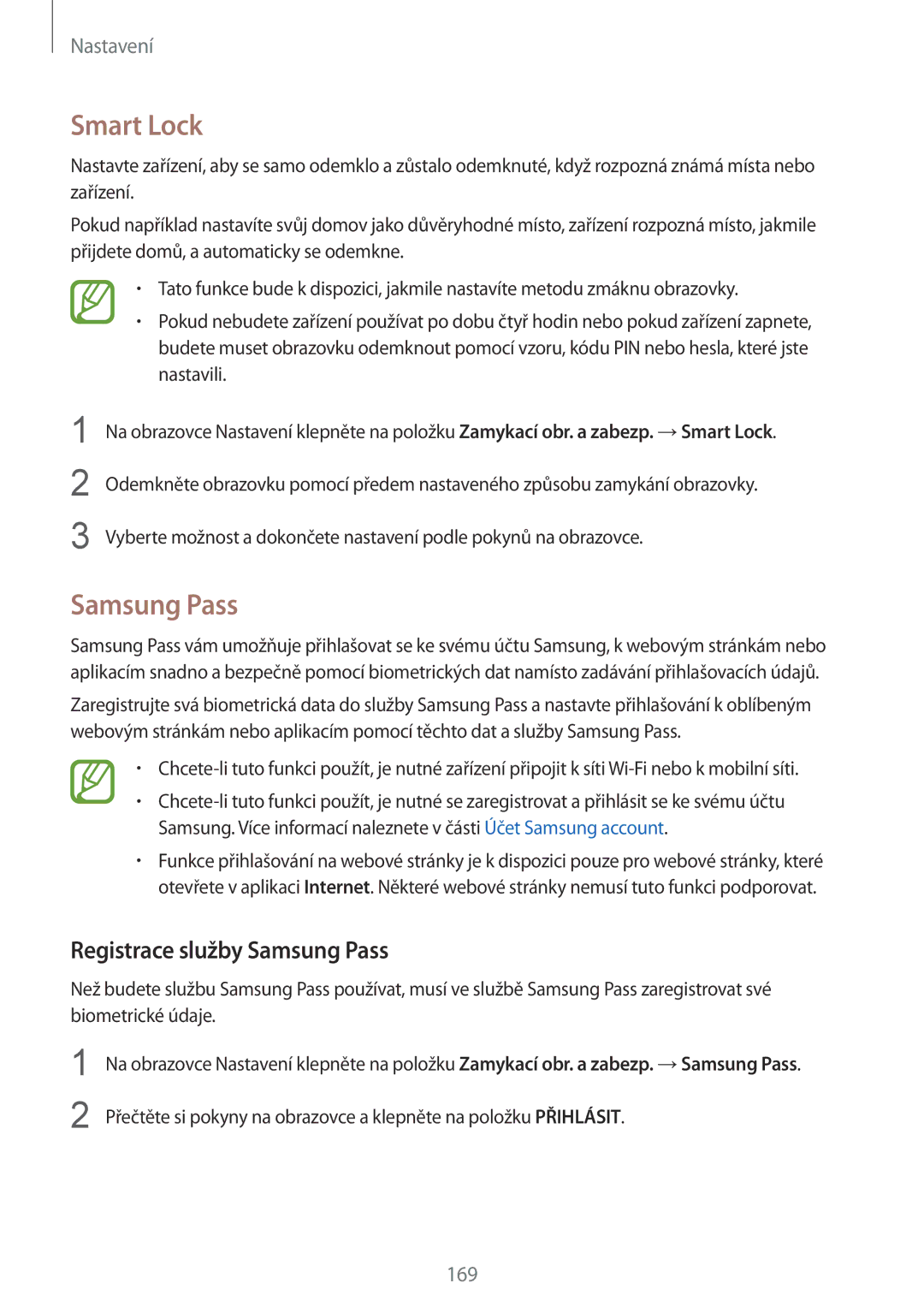Nastavení
Smart Lock
Nastavte zařízení, aby se samo odemklo a zůstalo odemknuté, když rozpozná známá místa nebo zařízení.
Pokud například nastavíte svůj domov jako důvěryhodné místo, zařízení rozpozná místo, jakmile přijdete domů, a automaticky se odemkne.
•Tato funkce bude k dispozici, jakmile nastavíte metodu zmáknu obrazovky.
•Pokud nebudete zařízení používat po dobu čtyř hodin nebo pokud zařízení zapnete, budete muset obrazovku odemknout pomocí vzoru, kódu PIN nebo hesla, které jste nastavili.
1
2
3
Na obrazovce Nastavení klepněte na položku Zamykací obr. a zabezp. →Smart Lock.
Odemkněte obrazovku pomocí předem nastaveného způsobu zamykání obrazovky.
Vyberte možnost a dokončete nastavení podle pokynů na obrazovce.
Samsung Pass
Samsung Pass vám umožňuje přihlašovat se ke svému účtu Samsung, k webovým stránkám nebo aplikacím snadno a bezpečně pomocí biometrických dat namísto zadávání přihlašovacích údajů.
Zaregistrujte svá biometrická data do služby Samsung Pass a nastavte přihlašování k oblíbeným webovým stránkám nebo aplikacím pomocí těchto dat a služby Samsung Pass.
•
•
•Funkce přihlašování na webové stránky je k dispozici pouze pro webové stránky, které otevřete v aplikaci Internet. Některé webové stránky nemusí tuto funkci podporovat.
Registrace služby Samsung Pass
Než budete službu Samsung Pass používat, musí ve službě Samsung Pass zaregistrovat své biometrické údaje.
1
2
Na obrazovce Nastavení klepněte na položku Zamykací obr. a zabezp. →Samsung Pass.
Přečtěte si pokyny na obrazovce a klepněte na položku PŘIHLÁSIT.
169